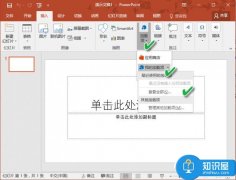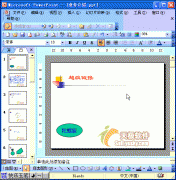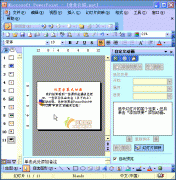在PPT演示文稿中经常要用到链接功能,我们可以用;动作按钮”功能来实现。下面,我们建立一个;课堂练习”按钮,链接到第十七张幻灯片上。 1、执行;幻灯片放映动画按钮自定义”命令。 2、在幻灯片中拖拉出一个按钮来,此时系统自动弹出;动作设置”对话框。
3、选中;超链接到”选项,然后单击其右侧的下拉按钮,在随后弹出的下拉列表中,选择;幻灯片”选项,打开;超链接到幻灯片”对话框,选中第十七张幻灯片,确定返回。
4、右击按钮,在随后弹出的快捷菜单中,选择;添加文本”选项,并输入文本(如;课堂练习”)。
5、设置好文本的字号、字体等,调整好按钮大小,并将其定位在合适的位置上即可。
具体操作的动画演示过程如下